Салон штор в Санкт-Петербурге
Как подключить пылесос xiaomi к wifi
Как подключить робот пылесос Xiaomi к WiFi через приложение Mi Home: настройка
Концепция «умного» дома меняет быт человека. Например, можно дистанционно пропылесосить квартиру, задав режим процесса и размер обслуживаемой территории. Управляется аппарат посредством беспроводной связи, поэтому нужно знать, как подключить робот-пылесос Xiaomi к WiFi, суметь правильно его настроить.
Содержание статьи
Подготовительные действия

Перед подключением устройства к вай-фай проводятся подготовительные работы. Необходимо правильно расположить базу пылесоса, затем зарядить робота. Док-станция устанавливается, исходя из следующих условий:
- Правильный монтаж док-станции. Заднюю часть устройства прислоняют к стене. Спереди него должно быть не меньше метра свободного пространства, а по бокам — не менее 50 см. После подключения станции к сети, спрятать лишний кабель в тыльной части зарядки, намотав его на катушку.
- Проверить уровень Wi-Fi сигнала. В месте расположения зарядного устройства должен быть уверенный прием беспроводной связи, без резких изменений амплитуды. Также оградить устройство от прямых солнечных лучей.
- Разметка границ. Для ограничения передвижения пылесоса используется «виртуальная стена» — Xiaomi Virtual Wall. Это магнитная лента, если ее наклеить на полу, то робот определит ее как стену и не перейдет за указанную границу. Ленту можно использовать для дополнительной страховки пылесоса, располагая ее возле края лестницы.
Важно! На территории уборки не должно быть препятствий, чтобы робот без проблем мог пропылесосить и встать на зарядку. Провода, мелкие вещи, например, игрушки, носки задержат пылесос, и он не сможет закончить работу.
После установки станции следует зарядить пылесос. Для этого включить робот, нажав и удерживая соответствующую кнопку. Возможны 4 варианта «отклика» устройства:
- Светодиодный овал вокруг кнопок «Включение» и «Дом» загорелся белым светом. Это означает, что пылесос заряжен более, чем наполовину.
- Овал светится желтым светом. Процент заряда меньше 50, но больше 20.
- Красный свет. Аккумулятор заряжен менее чем на 20%.
- Пылесос не включается. Означает, что батарея полностью разряжена. Поставить робот на зарядку.
Важно! При первом подключении следует зарядить пылесос на 100%. Для этого прижать его к контактам станции, и заряжать до появления непрерывного белого излучения от светодиодного овала. Если белый свет мигает при зарядке, то значит аккумулятор еще не зарядился полностью.
После установки док-станции и зарядки аккумулятора пылесоса приступить к подключению к Wi-Fi сети.
Инициализация устройства в сети Wi-Fi

Управление пылесосом осуществляется с помощью смартфонов. Телефон может работать как ОС Android, так и на iOS. Перед синхронизацией следует включить на смартфонах все виды беспроводной связи и систему позиционирования — GPS, Bluetooth, Wi-Fi. Включить пылесос. Затем выполнить следующую пошаговую инструкцию:
- Запустить или скачать программу Mi Smart Home. Она доступна в Play Market и App Store.
- После старта приложения для пылесосов Xiaomi нужно выбрать точку подключения или сервер. Для правильного выбора обратить внимание на язык, на котором написаны инструкция к пылесосу и надписи на упаковке. Если на английском, то предпочесть европейский или американский сервер, на русском — российский. Если используется китайский язык, то лучше обратиться к Сингапуру, так как китайские сервера вводят ограничения на некоторые опции.
- Далее ввести логин, пароль учетной записи и авторизоваться. При первом запуске необходимо зарегистрироваться в приложении.
- Откроется страница, на которой нужно нажать по пункту «Добавить устройство». Войти в раздел пылесосов и выбрать соответствующую модель, например, Xiaomi Mi Robot Vacuum. Если подключаемого робота нет в списке, то ввести название вручную.
- Далее следует перезапустить сеть Wi-Fi, исходящую от пылесоса. Для этого зажать вместе на 2-3 секунды кнопки «Включение/Выключение» и «Дом». Сброс будет сопровождаться голосовым сообщением.
- После получения сообщения о сбросе сети от устройства, поставить галочку на экране смартфона напротив пункта «Операция подтверждена» и нажать на кнопку «Далее».
- Откроется страница, где необходимо выбрать сеть Wi-Fi, к которой будут «привязаны» смартфон и пылесос. Тапнуть по доступному подключению, ввести пароль.
- Пылесос подключился к роутеру. Теперь робот можно рассматривать, как вид маршрутизатора, к которому подключается телефон. Для этого зайти в настройки Wi-Fi на смартфоне, выбрать вновь появившуюся сеть от пылесоса.
- После непродолжительного соединения на экране телефона появится окно, в котором нужно указать расположение робота, например, кухня, ввести имя устройства. Нажать «Далее».
- Появится пункт, в котором можно добавить еще несколько пользователей для управления роботом. Для этого нужно ввести их аккаунты или пропустить этот шаг.
- Затем происходит скачивание данных с робота. При этом будут всплывать лицензионные соглашения, с которыми нужно согласиться и принять. В конце на телефоне появится значок устройства с его названием. На этом инициализация будет завершена.
Обратите внимание! Роботы работают только на частоте 2,4 ГГц. Поэтому не смогут подключиться к Wi-Fi роутерам, функционирующим в другом диапазоне.
После того, как удалось подключить робот-пылесос к Wi-Fi, следует продолжить работу с Mi Home.
Использование Mi Home
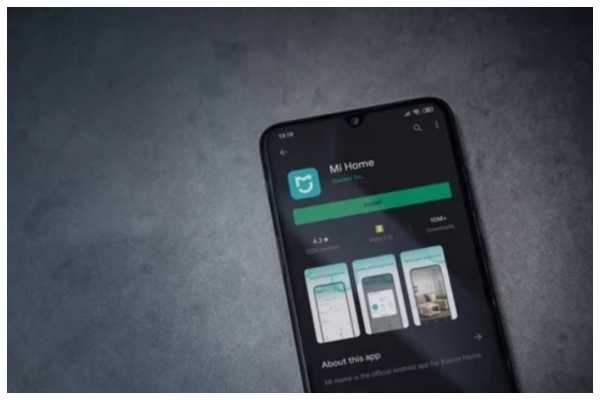
Благодаря Mi Home пылесосом можно управлять, не находясь дома, через интернет. Кроме того, приложение предоставляет ряд функций, автоматизирующих процесс уборки. Робот самостоятельно сканирует пространство и составляет карту помещения. Внизу основного экрана расположены 4 кнопки:
- «Go» или «Вперед». Если робот составил схему помещения, то после нажатия на данную кнопку, можно на карте поставить точку, где будет произведена повторная чистка. Устройство пропылесосит в указанном районе площадь размером 1,5 x 1,5 метра.
- «Dock» или «Док-станция». При нажатии на эту опцию робот вернется на базовую станцию.
- «Clean» или «Уборка». Пылесос начнет полную чистку помещения.
- «Zoned cleanup» или «Уборка по зонам». Выделение на карте определенной площади для чистки.
Также, тапнув по изображению в виде трех точек в правом верхнем углу, можно открыть дополнительные опции. Даже при отсутствии русского языка, легко понять их назначение, порядок не меняется. Появятся следующие настройки:
- «Timer» или «Плановая уборка», позволяет составить график пылеуборки с указанием дней, часов.
- «Cleanup mode» или «Режим уборки», устанавливает режим мощности пылесоса — от «Тихий» или «Quiet» до «Полная мощность» или «Full Speed», доступно 4 варианта.
- «Care» или «Уход», показывает изношенность компонентов пылесоса, таких как: фильтр, боковая и основная щетки, датчики.
- «Remote control» или «Дистанционное управление» позволяет удаленно управлять роботом, напоминает детскую машинку с пультом управления.
В версиях Mi Home 3.3.9_001633 и старше добавились дополнительные функции. Можно сохранять карты, устанавливать на них виртуальные барьеры, за которые не будет заезжать пылесос. Находятся данные опции в настройках робота, во вкладке «Режим сохранения карты».
Вычисление координат и указание зон уборки
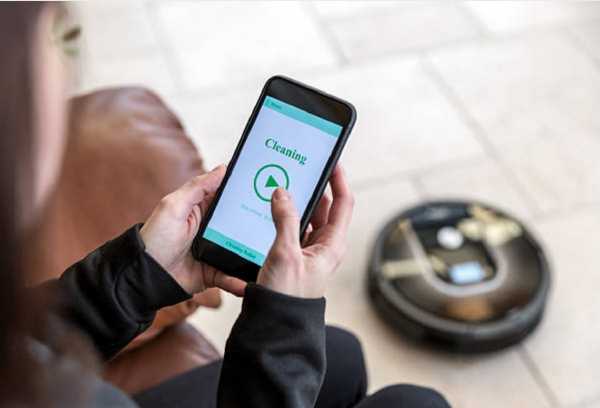
Чтобы определить на карте помещения координаты и ориентировать пылесос по ним, необходимо провести ряд действий:
- Запустить Mi Home и выбрать пылесос. Откроется схема комнаты с указанием положения док-станции.
- Координаты базы принимаются за начальные и имеют следующие показания: по оси x – 25500, по оси y — 25500. Исходя из этих значений определяются остальные точки при перемещении пылесоса.
- Создается тестовое задание или Flow. В нем в графе «When» помещают вкладку «This Flow is started», в графу «Then» вставляют изображение пылесоса, на котором указаны начальные координаты.
- Далее нужно переместиться на вкладку «Send vacuum cleaner to target», перелистывая действия, и указать на ней пробные координаты. Меняя их значения, по схеме определяют соответствие вводимых данных с реальным положением пылесоса. Таким образом можно определить координаты зоны, в которой будет производиться чистка.
Описанные процедуры позволят правильно ориентироваться на схеме и вводить верные координаты для зоны уборки. Научившись корректно вписывать данные, приступить к указанию границ территории, подлежащей пылеуборке. Для этого выполнить следующие шаги:
- В созданном тестовом задании пролистать до действия «Start zone cleaning».
- Далее в открывшейся вкладке указываются координаты прямоугольной зоны, подлежащей уборке. Формат записи следующий: [X1, Y1, X2, Y2, N], где X1, Y1 — координаты угла прямоугольника, X2, Y2 — координаты противолежащего угла, N – количество пылеуборок в данной зоне, может изменяться от 1 до 3.
- После ввода необходимых данных, запустить чистку.
Важно! При указании [X1, Y1] и [X2, Y2] следить за тем, чтобы вторые координаты были больше, чем первые. В противном случае пылесос не начнет чистку.
Выполнив описанные шаги, можно максимально автоматизировать процесс уборки помещений.
Возможные проблемы с подключением
Иногда Mi Home не синхронизируется и не видит пылесос. Существует несколько причин того, почему это происходит.
Неполадки с Wi-Fi

Если не удалось подключить устройство к Wi-Fi, то следует проделать синхронизацию заново, предварительно сбросив настройки сети на пылесосе. Сделать это можно, зажав одновременно кнопки «Включение» и «Дом». После этого повторить все действия заново.
Если это не помогло, то нужно изменить DNS адрес Wi-Fi на смартфоне. Выполнить следующие шаги:
- Зайти в настройки смартфона и выбрать пункт «Wi-Fi».
- Откроются доступные сети. Среди них выбрать нужную. Нажать на нее, удерживать палец до появления надписи: «Свойства сети».
- Зайти во вкладку «Свойства», далее тапнуть по «Изменить сеть». Откроется список различных настроек, выбрать «Дополнительно», а затем «Пользовательский». Здесь нужно вписать новый адрес — 114.114.114.114.
После этого провести синхронизацию заново.
Особенности подключения к iOS
Mi Home для iPhone идентична приложению для Android. Синхронизация также происходит одинаково. Но в «яблочной» версии может возникнуть проблема при подключении. Приложение не идентифицирует устройство, поэтому синхронизация не завершится.
Исправляется данная ошибка путем изменения региона. Для этого открыть в Mi Home вкладку «Profile», выбрать в ней пункт «Settings». Найти в появившихся настройках строку «Region». Выбрать из списка стран «India» или «China». Произвести повторную синхронизацию.
Проблемы с входом в аккаунт
Если не удается войти в аккаунт, то следует воспользоваться VPN. Данный инструмент виртуально изменяет страну, из которой происходит вход в учетную запись. Поэтому, если провайдер блокирует сервера Xiaomi или они труднодоступны в определенной стране, то использование VPN позволяет обойти блокировку.
Можно использовать VPN Master от Xiaomi или похожую стороннюю программу. Желательно подключиться через Германию или Сингапур. После установки связи через VPN произвести повторный вход в учетную запись.
«Умный» робот-пылесос облегчает пылеуборку. Можно заранее пропылесосить квартиру дистанционно, и зайти в чистый дом. При внимательном подходе подключиться к устройству сможет любой владелец. Возможные проблемы также решаются без привлечения специалиста.
Похожее
управление устройством через приложение и без
Сегодня каждый хочет жить в условиях, соответствующих новейшим трендам. Сделать проживание лучшим стремится любой современный человек. Ежедневно появляется новое оборудование, отвечающее этим требованиям. Например, посуда моется специальной электронной машинкой, а еда готовится в мультиварке. Чистота в доме, особенно пол, также не остается без внимания, потому что для этого придумали пылесос. Но каким он был раньше, по сравнению с современными умными помощниками, помнят немногие. Большой популярностью сегодня пользуется умный пылесос Xiaomi S50. Его уникальность в том, что имеет интересную функцию — подключение Roborock к Wi-Fi.
Пылесос нового поколения и его основные размеры
Это новейшее устройство имеет режимы:
- автораспознавание поверхности;
- влажная очистка.
Пылесос удобен в работе по уборке жилья, к тому же не занимает много места. Его стандартные размеры: высота 9,6 см, ширина 35 см, глубина 35,3 см.
Характеристики
Мощность потребления такого устройства 58 Вт. Его аккумулятор 5200 мАг, что позволяет заниматься уборкой без остановки 2,5 ч. По окончанию заряда в автоматическом режиме возвращается на базу зарядки. Чистит как гладкие покрытия, так и ковровые. Порог высотой 2 см ему не помеха.
Обратите внимание! В пылесос встроены специальное мобильное приложение и карта помещения, а также опция, которая обнаруживает препятствия и стены. Но главная фишка в том, что Xiaomi Mi Robot Vacuum имеет подключение к Wi-Fi.
Работа с Wi-Fi
Как подключить пылесос Xiaomi к Wi-Fi:
- Сначала нужно скачать на телефон программу под названием «Mi Home» и установить ее.
- Смартфон должен иметь модули Wi-Fi, Bluetooth и GPS, которые нужно будет включить. Кроме этого, пылесос нужно предварительно зарядить.
- В программе требуется найти пылесос и кликнуть на картинку, чтобы начать синхронизацию. Устройство, естественно, должно быть включено.
- Если связь не настраивается, то рекомендуется выполнить перезагрузку пылесоса.
- Когда коннект прошел успешно, появится меню, в котором нужно указать название и пароль точки доступа.
- В конечном итоге устройство отобразится на рабочем столе программы.
Иногда бывают ситуации, когда заходить в приложение нужно с разных аккаунтов. Каждый раз следует входить и выходить из программы, что не очень удобно. Но разработчики нашли решение и облегчили использование устройства с помощью смартфона. Они продумали дублирование приложения в Xiaomi.
Обратите внимание! Речь идет про специальную опцию, которая полностью копирует программу и запускает ее под другим именем.
Чтобы ее настроить, нужно:
- В меню настроек выбрать пункт «Двойные приложения». Нажав на него, откроется список ресурсов, которые уже установлены. Будут показаны только те, которые могут клонироваться. То есть программы, не умеющие дублироваться, показываться не будут.
- Далее кликнуть на бегунок возле определенной программы, и тогда ее ярлык сменит цвет. Это подтвердит, что дублирование активировалось для работы «Андроида».
- После проделанных шагов на рабочем столе появится ярлык с подписью «Дублер». Кликнув по ней, появится окно, где нужно ввести учетную запись, а потом можно приступать к работе.
Замена плагина
Если Mi Robot Vacuum не подключается к Wi-Fi, нужно заменить плагин. Делается это так:
- Требуется скачать и установить доработанную программу. Определенные версии позволяют заменить плагин без запроса разрешения.
- Далее нужно пройти авторизацию в программе и выбрать «Китай». Потом подключить пылесос и зайти в плагин управления. Должна появиться ошибка региона.
- После рекомендуется скачать плагин без блокировки.
- При использовании любой программы проводника нужно перейти в «Внутренняя память/Плагин (Plugin)/Инстал (Instal)/МКП (MKP/615».
- В этой же папке есть файл, например, он мог выглядеть так — 2098.5.apk. Его нужно заменить. Но перед этим стоит поменять имя скаченного файла на такой же.
- С помощью проводника требуется скопировать файл, который загрузили, в папку 615, заменяя прежний.
После всех действий остается только проверить, работает ли плагин. Ошибка, связанная с регионом, не должна больше беспокоить.
Важно! Чтобы работа была корректной и без перебоев, лучше отключить обновление в автоматическом режиме в программе Mi Home.
Прошивка
Если пылесос не подключается к Интернету, можно попробовать поменять прошивку и сменить настройки региона. Первым делом нужно скачать и установить обновление специально для получения рут (Root) прав. Для этого требуется:
- Скачать на телефон файл прошивки, подходящий для той или иной версии.
- Зажать две крайние кнопки для сброса настроек устройства. Пылесос будет в режиме сопряжения и появится точка доступа вай-фай, что-то типа «роборок …», к которой подключается телефон.
- При удачном исходе кнопки программы перейдут в активный режим. При нажатии Flash Firmware появится список, из которого нужно выбрать файл для прошивки. После начнется обновление, которое длится в среднем 8 мин. По окончанию появится надпись «Доне» (Done), и пылесос издаст звуковой сигнал.
Обратите внимание! После проделанных действий выше на Xiaomi Vacuum Cleaner нужно будет настроить Wi-Fi.
Замена голосового пакета
Стандартный язык в пылесосе английский либо китайский. Чтобы установить русский, нужно заменить голосовой пакет. Для этого требуется:
- Скачать пакет звуков на телефон.
- Установить программу.
- Сбросить Wi-Fi на пылесосе, подключиться к точке доступа.
- Зайти в программу и нажать Flash Sound, выбрать звуковую дорожку, которую скачали ранее.
- Выполнить установку.
Обратите внимание! По окончанию не требуется что-либо переключать, пылесос должен подавать звуки на установленном языке.
Возможности пылесоса в Mi Home
После ознакомления с характеристиками устройства и инструкцией, как подключить робот пылесос Xiaomi к Wi-Fi, нужно изучить его возможности.
Установленное приложение предлагает следующий перечень функций:
- создание маршрута для уборки;
- установка времени работы;
- подзарядка;
- очертание зон уборки;
- просмотр количества процентов зарядки устройства;
- контроль за статическими данными;
- просмотр карты уборки;
- изменение языка и громкости;
- использование смартфона в роли пульта и др.
Трудности
Бывает так, что Xiaomi Roborock не подключается к Wi-Fi. Тогда нужно проверить через программу выставленный регион. Также, если пылесос не поддерживает Wi-Fi 5 Ghz, тогда при подключении устройства к роутеру нужно исключить в названии сети все спецсимволы; настроить управление с другого телефона; скачать обновленную версию программы через другого провайдера; сбросить настройки пылесоса. После этого все должно работать.
Xiaomi Roborock S50 — дорогостоящая, но нужная покупка, особенно сейчас, когда у многих каждая минута на счету и на уборку в доме практически не остается времени. Подключение пылесоса к Интернету решает много проблем и открывает массу возможностей, не требующих участия человека в процессе, о чем несколько лет назад можно было только мечтать.
Подгорнов Илья ВладимировичВсё статьи нашего сайта проходят аудит технического консультанта. Если у Вас остались вопросы, Вы всегда их можете задать на его странице.Похожие статьи
Не удаётся подключить робот пылесос Xiaomi Mi Roborock Sweep One S50 к домашнему WiFi
Ответ
Плохо, конечно, что вы не прикрепили скриншоты с приложения и не написали, как вы вручную его зацепляете и где (на каком конкретно этапе) появляется ошибка "5G WiFi не поддерживается". У меня такого пылесоса нет, и никогда их не настраивал.
Насколько я понимаю, то алгоритм подключения и настройки робота пылесоса следующий:
- На пылесосе нужно активировать режим подключения. Нажать и подержать две кнопки, или кнопку питания. Чтобы замигал индикатор. Как конкретно на Xiaomi Mi Roborock Sweep One S50 – не знаю. В инструкции должно быть показано.
- В режиме подключения робот пылесос раздает WI-FI. Подключитесь к этой сети со своего iPad.
- В приложении MiHom выберите добавить новое устройство.
- Там должен появится пылесос Xiaomi Mi Roborock Sweep One S50. После чего пойдет процесс настройки. Первым делом нужно будет в приложении выбрать свою WI-FI сеть (от ASUS RT-N11P) и правильно указать пароль, чтобы пылесос подключился к роутеру.
- После настройки пылесос перестанет раздавать WI-FI, а смартфон вы подключите к своей домашней сети. Связь будет через роутер.
Не понимаю ошибку "5G WiFi не поддерживается". Я не думаю (хотя возможно), что Xiaomi Mi Roborock Sweep One S50 подключается только к сети на частоте 5 ГГц. Которую ASUS RT-N11P не может раздавать. Вот не знаю, какой у вас iPad. Если старый, то в нем нет поддержки 5G WiFi. Можем в этом проблема.
Жду вашего ответа в комментариях.
Обновление
Судя по комментариям к этой записи, проблема с подключением и настройкой роботов-пылесосов Xiaomi очень популярна. Я, к сожалению, не могу давать каких-то конкретных советов и решений по той причине, что у меня нет этого устройства и нет возможности самостоятельно все проверить.
В комментариях ниже многие посетители нашего сайта поделились решениями, которые помогли им решить проблему с подключением робота-пылесоса от Xiaomi к Wi-Fi через приложение Mi Home. Как правило появляется ошибка "Поднесите телефон ближе к маршрутизатору" (Время ожидания подключения к сети истекло).

Когда пункты "Подключено" и "Сообщение отправлено на устройство" выполнены успешно, а возле "Время подключения к сети истекло" красный крестик.
Некоторые решения:
- Если конкретно ваша модель робота-пылесоса Xiaomi была выпущена для китайского рынка (это можно понять по надписям на коробке и самом устройстве, там все на китайском), то добавить в приложение его очень сложно. Вроде как проблема решается сменой региона в приложении на "Китай" (попробуйте). Но это работает не всегда. Есть информация, что в таком случае на телефоне должен быть выставлен китайский часовой пояс. Ели все надписи на английском – для европейских стран (ставим в настройках одну из стран Европы). Если все надписи на русском языке, значит регион Россия.
- Убедитесь, что в процессе настройки робота-пылесоса вы правильно вводите пароль от Wi-Fi сети к которой хотите подключить пылесос.
- На телефоне должен быть включен Wi-Fi и Блютуз.
- В процессе настройки поставьте пылесос и телефон (с которого настраиваете) недалеко от роутера (к Wi-Fi сети которого вы будете подключать робот-пылесос).
- Если не получилось с первого раза - попробуйте еще раз. Возможно, проблема на стороне серверов компании Xiaomi.
- Совет из комментариев: в настройках приложения включите все разрешения.
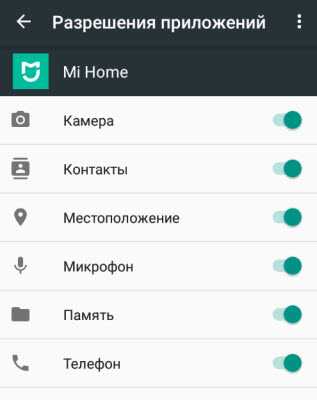
- Полный сброс настроек робота-пылесоса.
- Имя вашей основной Wi-Fi сети должно быть без спецсимволов и задано только английскими буквами.
- Если не получается настроить с iOS устройства (iPhone, iPad), то попробуйте настроить с устройства на Android.
Обновление
В комментариях Евгений поделился еще одним решением.
В названии Wi-Fi сети и в пароле к этой сети не должно быть спецсимволов и заглавных букв. Только маленькие буквы и цифры. Если вы не можете подключить свой Roborock Sweep One S50 к Wi-Fi сети, то проверьте имя сети (SSID) и пароль.
Почитайте комментарии. Делитесь своими решениями!
⚙️ Как подключить робот-пылесос Xiaomi Mi Robot Vacuum Mop P к смартфону
Современные робот-пылесосы обладают большой функциональностью, которая предоставляется через фирменное приложение. Сегодня мы расскажем, как подключить моющие пылесосы Xiaomi Mi Robot Vacuum Mop и Mi Robot Vacuum Mop P к вашему гаджету.
Для подключения вам потребуется фирменное приложение Mi Home, его можно скачать как в «Play Маркете», так и в AppStore.
Скачайте приложение, запустите его и авторизуйтесь на европейском регионе. Оказавшись в главном меню приложения, нажмите иконку «+» в правом верхнем углу для добавления нового устройства.
Теперь необходимо сбросить настройки Wi-Fi на пылесосе, для этого зажмите клавиши включения и домой в течение 3 секунд, до звуковой индикации. После сброса настроек Wi-Fi пылесос автоматически определится в списке доступных устройств для подключения, также можно выбрать его вручную.
Далее введите данные точки доступа Wi-Fi, к которой хотите подключить пылесос Сяоми. Поддерживается только 2,4 ГГц.
Теперь необходимо подождать пару секунд для подключения.
Затем подключенный пылесос предложит указать месторасположение.
Задайте ему имя.
Также можете поделиться доступом с другим пользователям Mi Home.
Робот-пылесос Сяоми Ми Робот Вакуум Моп П подключен к вашему смартфону и готов к дальнейшим манипуляциям, для чего достаточно нажать на иконку пылесоса, появившуюся в главном меню Mi Home.
Также можете воспользоваться инструкцией для установки русского языка озвучки вашего нового друга.
Не забудьте подписаться на нас в Instagram, «ВКонтакте», Telegram, Viber, «Яндекс.Дзен» и на Youtube.
Устройства умного дома Xiaomi в каталоге Xistore.
Автор: Андрей Калиновский
Робот пылесос Xiaomi как подключить к телефону
Это руководство о том, как подключить робот-пылесос Xiaomi Mi к телефону, изменить язык Mi Home на английский, решить некоторые часто задаваемые проблемы для пылесоса Mi.
1. Мой телефон не может подключиться к роботу-пылесосу Mi и показывает “время ожидания соединения”.
Возможно, вы ошиблись при подключении. Просто выполните следующие действия, чтобы подключить свой телефон к роботу-пылесосу Xiaomi Mi:
Шаг 1. Подключите свой мобильный телефон к WIFI (вместо сети 5G). Откройте значок WLAN, через некоторое время появится WIFI, щелкните имя, чтобы подключить телефон к беспроводной сети.
Примечание:
- Убедитесь, что вы ввели правильный пароль WIFI и маршрутизатор WIFI работает нормально.
- Держите робот-пылесос в пределах хорошей зоны действия сигнала Wi-Fi.
- Не оставляйте мобильный телефон, роутер и робот-пылесос Xiaomi далеко друг от друга.
Шаг 2. Войдите в приложение Mi Home с помощью своей учетной записи Xiaomi / номера телефона / электронной почты. Если у вас не последняя версия Mi Home, обновите ее до последней версии.
Шаг 3. После входа в систему включите пылесос Xiaomi и убедитесь, что его синий индикатор мигает.
Затем добавьте свой пылесос в Mi Home: нажмите «Мое устройство» – значок «+» в правом верхнем углу – «Робот-пылесос Mi» – «Мигает синий индикатор» – «Далее».
Шаг 4. Введите имя и пароль WIFI, нажмите «Далее». Вы должны убедиться, что пароль WIFI правильный, иначе соединение не будет установлено.
Шаг 5. Подключите телефон к роботу-пылесосу Xiaomi. Зайдите в Настройки – WLAN, выберите название вашего пылесоса «rockrobo-vacuum-xxx» и перед названием стоит галочка. После этого вернитесь в приложение Mi Home, телефон начнет подключаться к пылесосу.
Шаг 6. Вам будет предложено изменить имя вашего устройства Xiaomi и начать его использовать. После нажатия «Опыт» приложение начинает загружать подключаемые компоненты для пылесоса Xiaomi.
Шаг 7. Нажмите «Опыт сейчас» («验 体验») в главный интерфейс, затем нажмите «Принять и продолжить». Наконец, соединение завершено, и вы можете использовать робот-пылесос Xiaomi прямо сейчас.
Если вы следуете инструкциям, но по-прежнему не можете подключить очиститель Xiaomi, смените другой мобильный телефон и загрузите новейшую версию Mi Home, чтобы повторить попытку. Если он по-прежнему не работает, возможно, с роботом-пылесосом что-то не так.
2. Приложение показывает, что внутри очистителя Xiaomi что-то не так
Поднимите верхнюю крышку робота-пылесоса Xiaomi и удерживайте отверстие «Сброс», чтобы сбросить его систему.

Если сброс не работает, выключите устройство, чтобы проверить, что случилось:
- Оставьте робот-пылесос Xiaomi на ровной поверхности, потяните его вперед и назад, чтобы проверить основные колеса. Если колеса не работают, просто отремонтируйте их или замените колеса новыми.
- Поверните основную щетку вручную, чтобы проверить, правильно ли она работает. Если это не сработает, найдите причину и устраните ее или замените новую вращающуюся щетку для своего пылесоса Xiaomi.
- Подключите пылесос к Mi Home, чтобы обновить его прошивку. Если обновление не помогло, обратитесь за помощью к продавцу.
3. Приложение Mi Home показывает, что лазерный датчик расстояния неисправен
Проверьте, не прикрыт ли LDS пылесоса Xiaomi занавеской или другими предметами. Если да, удалите эти предметы, чтобы лазерный датчик расстояния работал нормально.
Если лазерный датчик не вращается после загрузки пылесоса, вы можете повернуть его вручную, чтобы он заработал.
Снимите футляр, чтобы проверить, не застрял ли LDS чем-либо или не ослаблен ли соединительный кабель. Если да, удалите застрявшие вещи или припаяйте кабель в магазине для ремонта.
4. Как переключить приложение Mi Home с китайского на английский?
Для системы Android: откройте приложение Mi Home, перейдите в «Профиль» («我 的») – «Настройки» («设置») – «Язык» («语言»), выберите «Английский».
Для системы iOS: установите язык вашего устройства как английский, затем загрузите последнюю версию приложения Mi Home, язык вашего приложения станет английским.
5. Робот-пылесос Mi при уборке издает громкий шум
По вертикальной оси колес есть песок, из-за чего при работе устройство шумит. Уходите за устройством в соответствии с руководством по продукту в приложении Mi Home – очистите колесо и его ось.
Вентилятор всасывания пыли неисправен, его необходимо отремонтировать в специализированном магазине или у производителя.
Для клиентов Gearbest: если вы приобрели робот-пылесос Xiaomi у нас, но это руководство не решает ваши проблемы, не стесняйтесь обращаться к нам. Просто заполните тикет со своими вопросами в Центре поддержки Gearbest и отправьте его нам. Мы сделаем все возможное, чтобы решить вашу проблему как можно скорее. Мы всегда рады помочь.
Подключение робота-пылесоса Xiaomi к телефону
Подключение робота-пылесоса Xiaomi Mi Robot Vacuum Mop Essential G1 к смартфону
Xiaomi Mi Robot Vacuum Mop Essential G1 работает с Mi Home/Xiaomi Home*. Управляйте своим устройством и взаимодействуйте с другими домашними устройствами в этом приложении.
Отсканируйте QR-код, чтобы скачать и установить приложение. Вы будете перенаправлены на страницу настройки подключения, если приложение уже установлено. Или выполните поиск по запросу "Mi Home /Xiaomi Home" в App Store, чтобы скачать и установить приложение.
Откройте приложение Mi Home/Xiaomi Home, нажмите "+" в правом верхнем углу и следуйте инструкциям по добавлению устройства.
* В Европе приложение называется "Xiaomi Home" (кроме России). Название приложения, которое отображается на вашем устройстве, должно быть принято по умолчанию.
Примечание. Версия приложения могла обновиться. Следуйте инструкциям для текущей версии приложения.
Читайте полностью: Инструкция по использованию робота-пылесоса Xiaomi Mi Robot Vacuum Mop Essential G1. Подключение к телефону, уборка...
Подключение робота-пылесоса Xiaomi Mi Vacuum Cleaner 1s к телефону
Отсканируйте QR-код или перейдите в магазин приложений, чтобы скачать приложение Mi Home.
Для подключения Xiaomi Mi Vacuum Cleaner 1s робота-пылесоса к телефону запустите приложение, зарегистрируйтесь или войдите в существующую учетную запись, далее нажмите "добавить устройство" и следуйте инструкциям на экране.
Примечание. См. раздел в руководстве пользователя, посвященный сбросу настроек Wi-Fi, если телефон не может подключиться к устройству после нескольких попыток.
Читайте полностью: Инструкция по эксплуатации робота-пылесоса Xiaomi Mi Vacuum Cleaner 1s. Сброс настроек, зарядка...
Подключение робота-пылесоса Xiaomi Mi RoboRock S50 к телефону
Данное устройство поддерживает платформу Mi Smart Home, поэтому вы можете использовать смартфон для дистанционного управления пылесосом, подключившись к приложению «Smart Home». Также устройство поддерживает систему MIUI, поэтому может синхронизироваться и взаимодействовать с другими устройствами умного дома.
1. Загрузка приложения В Mi Store найдите мобильное приложение «Smart Home», или отсканируйте ниже изображен QR-код.
2. Добавление новых устройств Откройте окно «Мои устройства» в приложении, и в правом верхнем углу нажмите на кнопку «+», чтобы добавить необходимое устройство. После этого найдите новое устройство в списке «Мои устройства».
3 Покупай больше Чтобы приобрести еще больше умных устройств, загрузите мобильное приложение «MiJia устройства»
Wi-Fi индикатор
- Медленно мигающий: ожидание подключения;
- Быстро мигающий: в процессе подключения;
- Постоянно включен индикатор: Wi-Fi уже подключен;
Внимание: если смартфон не подключается к пылесосу, смотрите раздел «Инструкция по использованию» - «Сброс Wi-Fi настроек».
Читайте полностью: Робот-пылесос Xiaomi Mi RoboRock S50. Инструкция на русском. Обзор.
Как быстро настроить робот-пылесос Xiaomi и подключить к смартфону
Разберемся, как подружить умный пылесос с фирменным приложением Mi Home, решить проблемы при подключении, научить пылесос говорить на русском и запретить будить всех по ночам.
Первое подключение
Если вы устанавливаете Mi Home (доступно для Android и iOS) в первый раз, оно попросит создать учетную запись. Это просто. Нужно пошагово выполнить инструкцию, которую также можно найти в документации к пылесосу.
Сначала обеспечьте роботу соединение с интернетом. Зайдите в Mi Home под своим логином и паролем и нажмите плюс в правом верхнем углу.
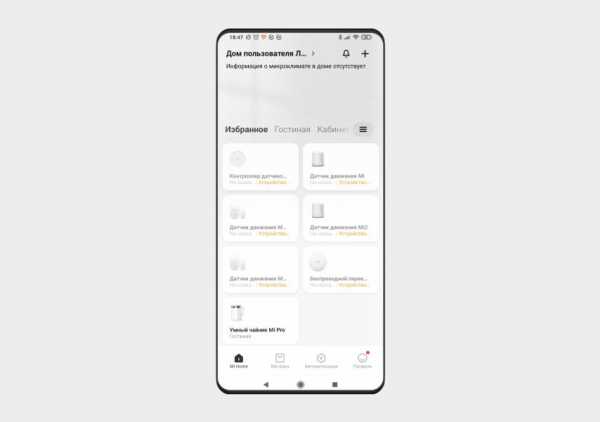
В открывшемся окне появится список доступных в России устройств Xiaomi, которые можно подключить к приложению. Вам нужна вкладка «Бытовая техника».
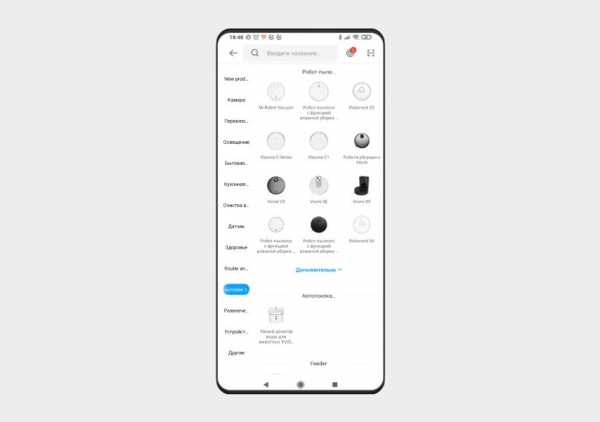
Найдите вашу модель пылесоса и кликните на нее, чтобы робот подключился к Wi-Fi сети. Просто дождитесь окончания процесса. Когда устройство подключится, приложение сообщит вам об этом.
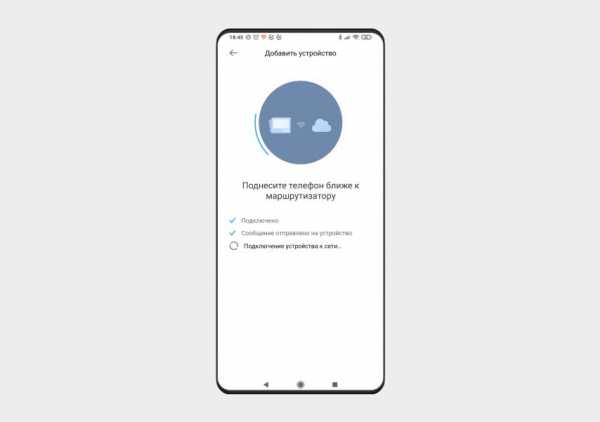
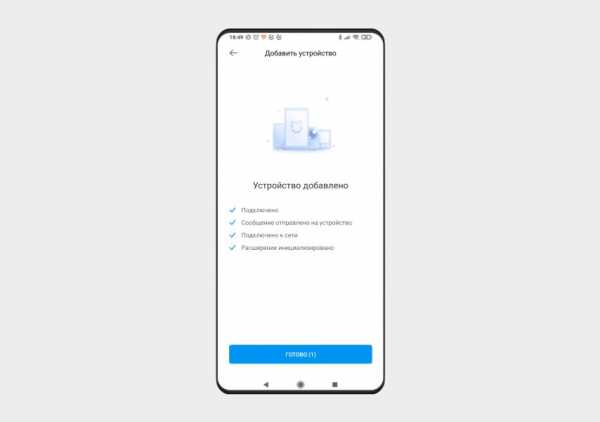
Что делать, если не подключается?
Бывает, что пылесос не подключается по инструкции. Рассмотрим возможные причины.
Нужной модели нет в списке. Это одна из самых распространенных проблем. Вы можете с ней столкнуться, если купили версию робота-пылесоса для китайского рынка. Понять это можно по индексу SKV в наклейке со штрих-кодом: если в конце стоит CN, это модель для китайского рынка, GL — международная.
Китайская версия тоже подключается к Mi Home, но для этого нужно сменить регион: зайти в Профиль > Настройки > Регион. И выбрать «Китай». После этого список доступных устройств обновится, и модель появится.
Но есть нюанс: теперь планирование уборки будет происходить по китайскому времени, а это +5 часов к московскому.
В списке есть, но не подключается. Бывает и так, что пылесос в списке есть, но он не подключается. Возможно, его уже подключали ранее, или произошел сбой в ПО робота.
Попробуйте сбросить настройки пылесоса. Например, у Xiaomi Mi Robot Vacuum Mop для этого нужно нажать обе кнопки на верхней панели и удерживать 3 секунды.
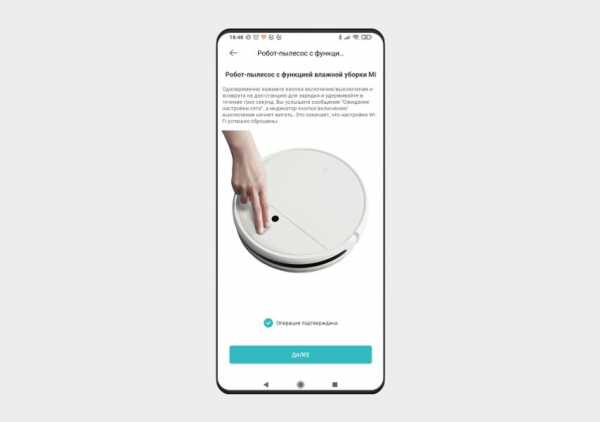
Неправильный Wi-Fi. Например, Xiaomi Mi Robot Vacuum Mop P ловит сеть только с частотой 2,4 ГГц. Если ваш Wi-Fi работает на частоте 5 ГГц, пылесос попросту его не увидит. Проверьте настройки роутера и при возможности переключитесь на 2,4 ГГц.
Подключили? Теперь попробуем настроить умный пылесос.
Найдите место для робота-пылесоса
Если пылесос не единственное умное устройство Xiaomi в вашем доме, добавьте его в одну из комнат в приложении: в гостиную, кабинет, спальню или на кухню.
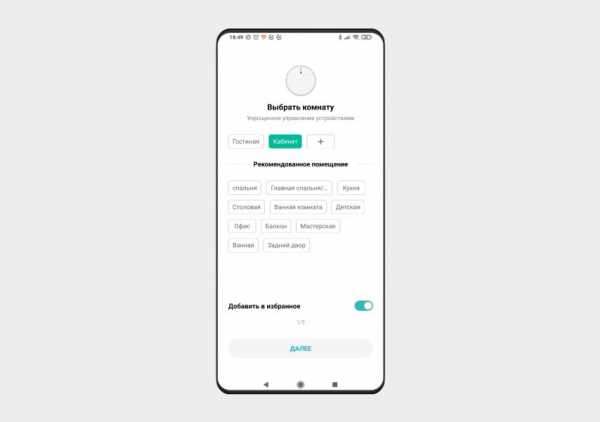
Заодно можете переименовать робот-пылесос — назвать его Кругляш, Мой помощник или придумать любое другое имя.
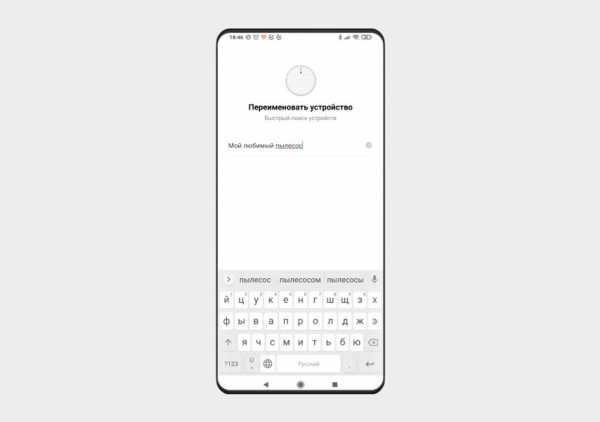
Научите его говорить на русском
После подключения выберите язык, чтобы пылесос говорил с вами на одном языке. Если пропустили этот этап во время первой настройки, сделайте это позже.
На главном экране в приложении нажмите на свой пылесос, затем — на три точки в верхнем правом углу, чтобы попасть в меню настроек. Перейдите в пункт «Настройки звука», выберите подходящий язык и нажмите «Использовать».
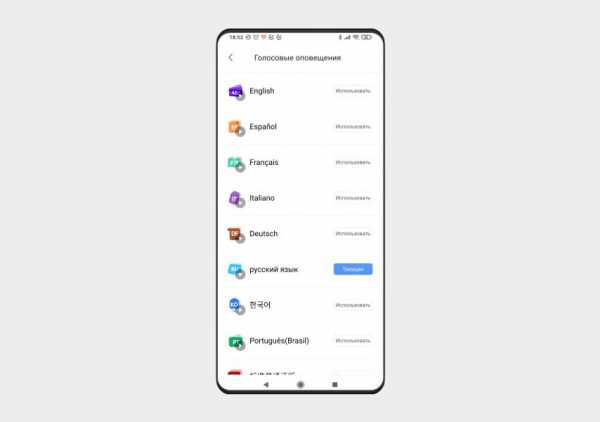
Тихий час
При слишком низком уровне заряда продвинутые модели роботов-пылесосов Xiaomi автоматически возвращаются на базу. А после зарядки продолжают уборку с того же места. Чтобы пылесос не продолжил уборку среди ночи, придумали режим «Не беспокоить». Он запрещает устройству шуметь в установленное время.
Зайдите в главное меню Mi Home, выберите пылесос в списке подключенных устройств и нажмите на три точки в правом верхнем углу. Включите режим и установите временной промежуток.
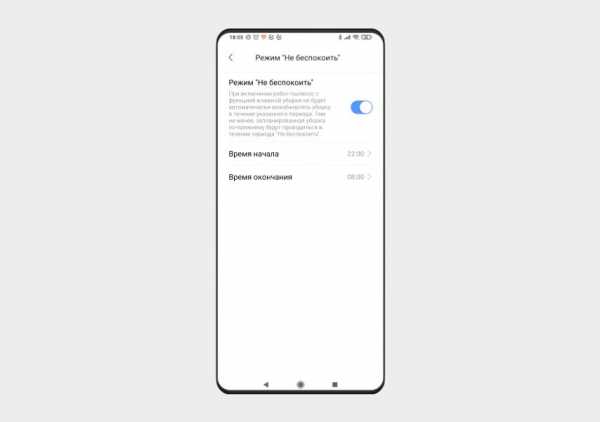
Установите расписание
В том же меню настроек пылесоса можно запланировать уборку в определенное время. Например, когда никого нет дома, чтобы робот не мешался под ногами.
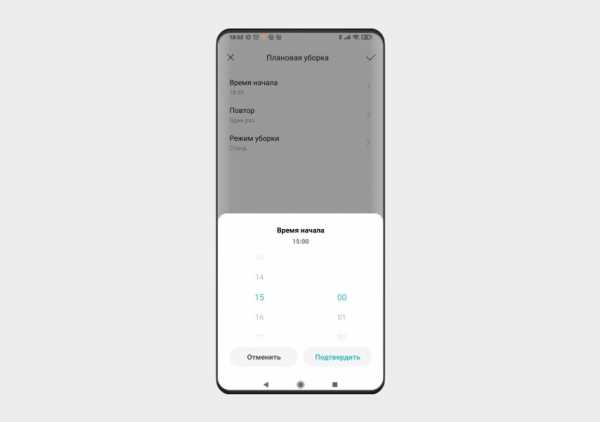
Контролируйте износ элементов
Время от времени заглядывайте во вкладку «График обслуживания». Здесь приложение анализирует время работы пылесоса и примерно оценивает износ основных элементов: центральной и боковых щеток, фильтра. Оценка примерная, так как не учитывает, что на гладком ламинате щетки изнашиваются меньше, чем на ковре с длинным ворсом. Но всё же помогает понять общее состояние деталей.
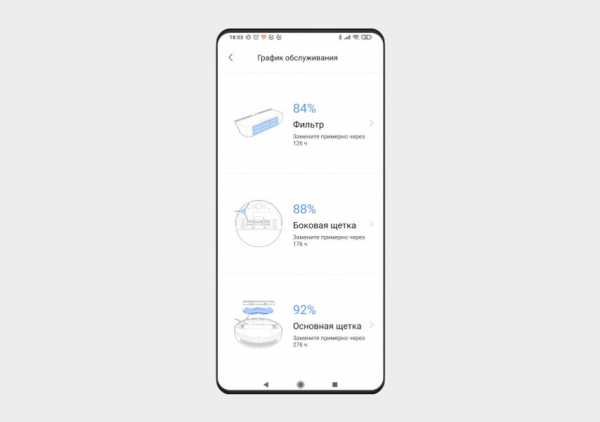
Отрегулируйте мощность и интенсивность уборки
Большинство пылесосов Xiaomi регулируют мощности всасывания, а если устройство с функцией влажной уборки, то и интенсивность увлажнения. Эти параметры тоже регулируются в настройках. Для этого нажмите на пылесос в списке подключенных устройств и установите интенсивную уборку, если нужно быстро пропылесосить землю из разбитого горшка, или уменьшите уровень воды, если кажется, что пол после уборки слишком влажный.
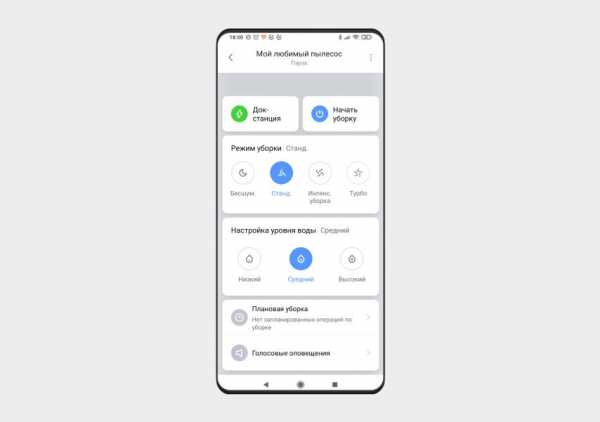
Как добавить робот-пылесос XIAOMI Mi MiJia в приложение Xiaomi Mi Home?, Показать еще
Как добавить робот-пылесос XIAOMI Mi MiJia в приложение Xiaomi Mi Home? Как использовать робот-пылесос XIAOMI Mi MiJia в приложении Mi Home? Как найти робот-пылесос XIAOMI Mi MiJia в приложении Xiaomi Home? Как войти в приложение Xiaomi Mi Home? Как добавить учетную запись в приложение Xiaomi Mi Home? Как активировать робот-пылесос XIAOMI Mi MiJia в приложении Xiaomi Mi? Как подключить робот-пылесос XIAOMI Mi MiJia к приложению Xiaomi Mi Home? Как подключить робот-пылесос XIAOMI Mi MiJia к Wi-Fi? Как управлять роботом-пылесосом XIAOMI Mi MiJia с помощью приложения Xiaomi Mi Home?
Если вы недавно приобрели робот-пылесос XIAOMI Mi MiJia и хотите подключить его и управлять им через приложение Xiaomi Mi Home, следуйте этой инструкции, и вы добавите свой робот-пылесос XIAOMI Mi MiJia в приложение Mi Home простым и доступным способом.
- Первое, что вам нужно сделать, это открыть Play Store на своем мобильном телефоне.
- Затем найдите официальное приложение Xiaomi Home и установите его. Проверьте, является ли это официальным приложением, предоставленным Xiaomi, а не каким-либо сторонним приложением, предоставленным другими разработчиками.
- После завершения установки откройте приложение и примите все Условия.
- Затем выберите регион, в котором вы хотите использовать робот-пылесос XIAOMI Mi MiJia.!!!ВАЖНЫЙ!!! Если вы купили робот-пылесос XIAOMI Mi MiJia на Aliexpress или другом китайском интернет-магазине, вам лучше выбрать Китай в качестве региона, иначе робот-пылесос XIAOMI Mi MiJia может не подключиться к приложению Mi Home.
- Затем разрешите все разрешения, нажав «Выбрать все».
- На следующем шаге сообщите приложению Xiaomi Mi Home о местоположении GPS и управляйте вашими телефонными звонками.
- Теперь нажмите Войти.
- На этом этапе щелкните значок замка, чтобы войти в свою учетную запись электронной почты.
- Укажите адрес электронной почты и пароль, зарегистрированные в вашей учетной записи Xiaomi. Если у вас их нет, вам необходимо зарегистрировать новую учетную запись Xiaomi. Наконец, нажмите Войти.
- После входа в систему выберите поле «Добавить устройство», чтобы добавить робот-пылесос XIAOMI Mi MiJia.
- Затем включите Bluetooth, чтобы найти ближайшие устройства Xiaomi. Если приложение не может его найти, выберите его вручную из списка всех домашних устройств Xiaomi.
- Далее следуйте инструкциям на экране мобильного устройства и подтвердите операцию. Наконец, нажмите ДАЛЕЕ.
- Выберите, к какой сети Wi-Fi подключиться к роботу-пылесосу XIAOMI Mi MiJia и введите пароль от роутера. !!!ВАЖНЫЙ!!! Сеть Wi-Fi должна быть защищена паролем, иначе робот-пылесос XIAOMI Mi MiJia не подключится.
- Теперь робот-пылесос XIAOMI Mi MiJia будет подключаться к вашему смартфону.
- На этом шаге вы можете выбрать, в какую комнату добавить робот-пылесос XIAOMI Mi MiJia.
- Теперь назовите свое имя Робот-пылесос XIAOMI Mi MiJia.
- Шикарно! Ваш робот-пылесос XIAOMI Mi MiJia успешно добавлен в Xiaomi Mi Home, и вы можете управлять своим роботом-пылесосом XIAOMI Mi MiJia со своего смартфона.
Как добавить {{бренд}} {{модель}} в приложение Xiaomi Mi Home?
Рейтинг: 3.4 - 26 отзывовЕсли это было полезно, пожалуйста, поделитесь с другими и следите за нами на фейсбук, Твиттер и Инстаграм
.Как добавить XIAOMI Mi Robot Vacuum Mop Pro STYJ02YM в приложение Xiaomi Mi Home?, Показать больше
Как добавить XIAOMI Mi Robot Vacuum Mop Pro STYJ02YM в приложение Xiaomi Mi Home? Как использовать XIAOMI Mi Robot Vacuum Mop Pro STYJ02YM в приложении Mi Home? Как найти XIAOMI Mi Robot Vacuum Mop Pro STYJ02YM в приложении Xiaomi Home? Как войти в приложение Xiaomi Mi Home? Как добавить учетную запись в приложение Xiaomi Mi Home? Как активировать XIAOMI Mi Robot Vacuum Mop Pro STYJ02YM в приложении Xiaomi Mi? Как подключить XIAOMI Mi Robot Vacuum Mop Pro STYJ02YM к приложению Xiaomi Mi Home? Как подключить XIAOMI Mi Robot Vacuum Mop Pro STYJ02YM к Wi-Fi? Как управлять пылесосом XIAOMI Mi Robot Vacuum Mop Pro STYJ02YM с помощью приложения Xiaomi Mi Home?
Если вы недавно приобрели пылесос XIAOMI Mi Robot Vacuum Mop Pro STYJ02YM и хотите подключить его и управлять им через приложение Xiaomi Mi Home, следуйте этой инструкции, и вы добавите пылесос XIAOMI Mi Robot Vacuum Mop Pro STYJ02YM в приложение Mi Home в простой и доступный способ.
- Первое, что вам нужно сделать, это открыть Play Store на своем мобильном телефоне.
- Затем найдите официальное приложение Xiaomi Home и установите его. Проверьте, является ли это официальным приложением, предоставленным Xiaomi, а не каким-либо сторонним приложением, предоставленным другими разработчиками.
- После завершения установки откройте приложение и примите все Условия.
- Затем выберите регион, в котором вы хотите использовать пылесос XIAOMI Mi Robot Vacuum Mop Pro STYJ02YM.!!!ВАЖНЫЙ!!! Если вы купили XIAOMI Mi Robot Vacuum Mop Pro STYJ02YM на Aliexpress или другом китайском интернет-магазине, вам лучше выбрать Китай в качестве региона, иначе XIAOMI Mi Robot Vacuum Mop Pro STYJ02YM может не подключиться к приложению Mi Home.
- Затем разрешите все разрешения, нажав «Выбрать все».
- На следующем шаге сообщите приложению Xiaomi Mi Home о местоположении GPS и управляйте вашими телефонными звонками.
- Теперь нажмите Войти.
- На этом этапе щелкните значок замка, чтобы войти в свою учетную запись электронной почты.
- Укажите адрес электронной почты и пароль, зарегистрированные в вашей учетной записи Xiaomi. Если у вас их нет, вам необходимо зарегистрировать новую учетную запись Xiaomi. Наконец, нажмите Войти.
- После входа в систему выберите поле «Добавить устройство», чтобы добавить робот-пылесос XIAOMI Mi Robot Vacuum Mop Pro STYJ02YM.
- Затем включите Bluetooth, чтобы найти ближайшие устройства Xiaomi. Если приложение не может его найти, выберите его вручную из списка всех домашних устройств Xiaomi.
- Далее следуйте инструкциям на экране мобильного устройства и подтвердите операцию. Наконец, нажмите ДАЛЕЕ.
- Выберите, к какой сети Wi-Fi подключиться к XIAOMI Mi Robot Vacuum Mop Pro STYJ02YM и введите пароль от роутера. !!!ВАЖНЫЙ!!! Сеть Wi-Fi должна быть защищена паролем, иначе XIAOMI Mi Robot Vacuum Mop Pro STYJ02YM не подключится.
- Теперь XIAOMI Mi Robot Vacuum Mop Pro STYJ02YM будет подключаться к вашему смартфону.
- На этом этапе вы можете выбрать, в какую комнату добавить XIAOMI Mi Robot Vacuum Mop Pro STYJ02YM.
- Теперь назовите свое имя XIAOMI Mi Robot Vacuum Mop Pro STYJ02YM.
- Шикарно! Ваш пылесос XIAOMI Mi Robot Vacuum Mop Pro STYJ02YM успешно добавлен в Xiaomi Mi Home, и вы можете управлять пылесосом XIAOMI Mi Robot Vacuum Mop Pro STYJ02YM со своего смартфона.
Как добавить {{бренд}} {{модель}} в приложение Xiaomi Mi Home?
Рейтинг: 3.4 - 26 отзывовЕсли это было полезно, пожалуйста, поделитесь с другими и следите за нами на фейсбук, Твиттер и Инстаграм
.Как настроить роутер? Пошаговая настройка 9000 1
Для того, чтобы все домочадцы могли пользоваться интернетом без проводов и не тянуться за пакетами из предложения мобильного оператора, дома должна быть создана сеть Wi-Fi. Устройство, которое делает это, является маршрутизатором. После покупки этого оборудования настройте это решение соответствующим образом. Это сложно и требует помощи специалиста? Как настроить роутер
Содержимое:
- Как работает маршрутизатор?
- Как настроить роутер?
- Какой роутер Xiaomi выбрать?
- Маршрутизатор Mi AioT AX3600 Wi-Fi 6
- Маршрутизатор Mi AIoT AC2350
- Mi Router 4A Гигабитная версия
Как работает маршрутизатор?
Возможность пользоваться интернетом без подключения устройства модемным кабелем — очень удобное решение и неудивительно, что оно очень популярно.Кроме того, все больше и больше оборудования в нашей среде требует доступа к Wi-Fi, чтобы мы могли оценить все предлагаемые им функции. Прежде чем мы перейдем к настройке маршрутизатора, давайте сначала установим, для чего он нужен. Ну а его основная задача — раздать интернет-сигнал на множество устройств. Благодаря ему мы создаем локальную сеть, которой можем управлять. Интернетом могут одновременно пользоваться несколько или даже несколько сотен устройств.
Маршрутизатор — это не то же самое, что модем, хотя вы можете приобрести устройства, сочетающие в себе и то, и другое.За что отвечает другое оборудование? Модем преобразует цифровые данные в аналоговые. Благодаря ему сигнал, передаваемый интернет-оператором, может быть сначала принят, а затем прочитан на устройстве пользователя. Таким образом, модем дает нам возможность пользоваться сетью, а роутер позволяет разделить интернет между домочадцами и прочее.
Как настроить роутер?
Хотя может показаться, что настройка роутера - задача, с которой не справится начинающий пользователь подобных решений, на практике у него не должно возникнуть с ней серьезных проблем.Если мы хотим пользоваться интернетом по кабелю, часто достаточно подключить роутер к модему и наше устройство к роутеру. Для настройки беспроводной сети требуются дополнительные шаги. В случае предложения, например, мобильных операторов, мы обычно получаем модем с маршрутизатором, с настроенной беспроводной сетью. Все, что вам нужно сделать, это выбрать соответствующую сеть и ввести пароль, который, вероятно, находится на наклейке на задней панели устройства.
Благодаря инструкции, скачанной из интернета или прилагаемой производителем к оборудованию, настройка Wi-Fi роутера ни для кого не должна стать проблемой.Следуя пошаговому руководству, мы узнаем, как настроить маршрутизатор на базовом уровне, но в нем также могут быть описаны параметры, которые могут использовать опытные пользователи. Вот процесс, который нужно пройти:
- Мы открываем веб-браузер и вводим IP-адрес, предоставленный производителем. Заходим в панель администрирования - именно здесь настраиваем роутер.
- Меняем заводские настройки - в первую очередь нужно изменить логин и пароль администратора.Если мы используем сеть Wi-Fi, созданную производителем, лучше также изменить ее имя и пароль.
- Давайте максимально использовать ваше оборудование — разделение интернета — это лишь одна из функций роутера. Например, если он оборудован портом USB, к нему можно подключить внешнее запоминающее устройство.
Чтобы начать настройку маршрутизатора Xiaomi, войдите в систему по адресу 192.168.31.1 или miwifi.com. Первый раз нужно подключить компьютер к роутеру сетевым кабелем.Пароль и логин по умолчанию можно найти в руководстве пользователя. Далее мы можем перейти к настройке роутера. Вот некоторые моменты, о которых следует знать:
- Определить две сети Wi-Fi, работающие в разных диапазонах — 2,4 ГГц и 5 ГГц. Установите сетевое имя для первого и второго диапазонов. Вы должны выбрать шифрование WPA2 ‑ Personal и AES в обоих случаях и ввести сложный пароль.
- Настройка родительского контроля — маршрутизатор может дать вам возможность контролировать, как выбранные пользователи используют сеть.Мы можем указать MAC-адрес сетевой карты, установленной в оборудовании, например, ребенка, и определить, в какие часы ребенок может пользоваться сетью.
- Настройте гостевую сеть - свой основной пароль от Wi-Fi лучше никому не давать. Лучшее решение — создать независимую гостевую сеть. Все, что им нужно, это возможность просматривать веб-страницы. Нет необходимости предоставлять им доступ к нашей локальной сети.
- Обновление прошивки маршрутизатора — убедитесь, что вы используете последнюю версию прошивки.Если нет, то их необходимо обновить. Это обязательно, т.к. новые версии ПО, в т.ч. они устраняют любые найденные ошибки, которые могут быть способом проникновения в нашу сеть.
- Использование роутера в качестве файлового сервера - достаточно подключить сетевой диск к USB-порту устройства. После входа в панель администрирования мы должны увидеть информацию о том, что оборудование было подключено к этому порту USB. Затем нужно настроить домашнюю сеть так, чтобы все, кто пользуется локальной сетью, имели доступ к диску.
Какой роутер Xiaomi выбрать?
Мы уже знаем, как настроить роутер. Однако перед этим вы должны выбрать оборудование, которое соответствует нашим ожиданиям. Вот несколько устройств Xiaomi, которые подойдут людям, которые ищут решения с очень хорошими параметрами:
- Mi AioT Router AX3600 WiFi 6 - устройство для очень требовательных клиентов. Он поддерживает стандарт Wi-Fi 6 и развивает скорость до 2976 МБ/с — это 155 процентов. быстрее, чем Wi-Fi 5. Благодаря технологии MU-MIMO многие люди могут одновременно просматривать веб-страницы без каких-либо проблем с ликвидностью.Устройство оснащено 7 внешними антеннами.
- Mi AIoT Router AC2350 — оборудование позволяет подключить даже более 100 устройств. Маршрутизатор имеет 7 внешних антенн и оснащен процессором Qualcomm, что гарантирует надежную работу сети и устройства. Оборудование поддерживает технологию MU-MIMO и автоматически определяет смарт-устройства.
- Mi Router 4A Gigabit Version - двухдиапазонный роутер с 2-мя антеннами. Суммарная скорость соединения может достигать 1167 Мб/с.Оборудование предлагает большие возможности конфигурации. Вы можете, среди прочего определить, как отдельные пользователи могут использовать сеть, например, ограничить часы использования детьми.
Для правильной настройки маршрутизатора опыт в этом не нужен. В случае проблем, это будет полезно, в том числе инструкция от производителя.
.Сбой Xiaomi - многие устройства не работают
Проблема касается сервиса умного дома Xiaomi Home. После обновления приложения пользователи сообщают, что их устройства пришли в негодность.
Xiaomi Home - сбой привел к заземлению многих устройств
Устройства умного дома, работающие в системе Xiaomi Home бесполезный хлам сегодня - прокомментировали владельцы домашней техники, управляемой по Wi-Fi.
Все это благодаря последнему обновлению приложения Mi Home (31 декабря). Недавно опубликованные комментарии в Google Play Store подтверждают, что сбой не является единственной проблемой .
Комментарии к приложению Mi Home в магазине Google Play
В чем именно заключается проблема? Некоторые пользователи вообще не имеют доступа к своим смарт-устройствам (приложение их не определяет). Другие же жалуются, что оборудование работает «как хочет», без контроля человека, а некоторые — хотя приложение и видит оборудование — не может ничем управлять .
Кому пришла в голову идея обновить приложение в новогоднюю ночь?
Лично мне жалко всех пользователей умных устройств Xiaomi, но интересно - откуда разработчики додумались обновлять приложение не в пятницу (перед выходными), а в последний день года . Я думаю, что ИТ-специалисты полностью согласятся со мной в том, что дата обновления была не самой точной для .
Обновление приложений, которыми пользуются сотни тысяч пользователей, перед выходными обычно не самая безопасная идея.Разработчики приложений Xiaomi Home могут быть заняты в канун Нового года.
Я за то, чтобы разработчики исправили проблему сегодня - но я искренне сомневаюсь в этом и мне кажется, что следующее обновление будет только через несколько дней.
Дайте мне знать в комментариях, если у вас (если вы используете умный дом Xiaomi) также возникла проблема после обновления приложения.
Источник: инф. собственный
.Mi Robot Vacuum Mop Pro — мы протестировали автономный пылесос Xiaomi
С запуском новой серии , Mi 10 , Xiaomi представила новую серию автономных пылесосов в Польше. До сих пор в нашей стране был доступен робот-пылесос Mi без возможности мытья полов. На этот раз китайский производитель представляет свою очередную версию – со шваброй. Помимо мытья полов, немного увеличилась мощность всасывания (до 2100 Па). Дизайн устройства практически не изменился.Нам на пробу достался пылесос с элегантным черным корпусом, но вы можете заказать и белую версию (довольно менее практичную в плане последующей грязи).

Первый запуск
В коробке с пылесосом, помимо самого центрального блока, вы найдете базовую станцию для зарядки, щетку, два пылесборника (один с резервуаром для воды), 2 маленькие "игровые" щетки (одна запасная) и плоская швабра, которую затем можно присоединить к пылесосу.Пылесос не нуждается в специальной настройке и должен после сборки (т.е. вставки контейнера и щетки внутрь) и подключения базовой станции давать возможность убрать всю квартиру (после нажатия кнопки на корпусе). Это вариант т.н. миряне. Я раньше не пользовался автономными пылесосами, но у меня уже есть несколько устройств Xiaomi , поэтому сразу настроил пылесос в приложении Xiaomi Home . Сама по себе первая конфигурация проста, но скорее можно ожидать, что полный профан от нее может немного испугаться (но и автономный пылесос полный профан не купит).
Сама базовая станция ставится на пол рядом со стеной и нам не нужно ее крепить к полу. Пылесос, который, кстати, выглядит очень элегантно, во время уборки использует нашу сеть WiFi.
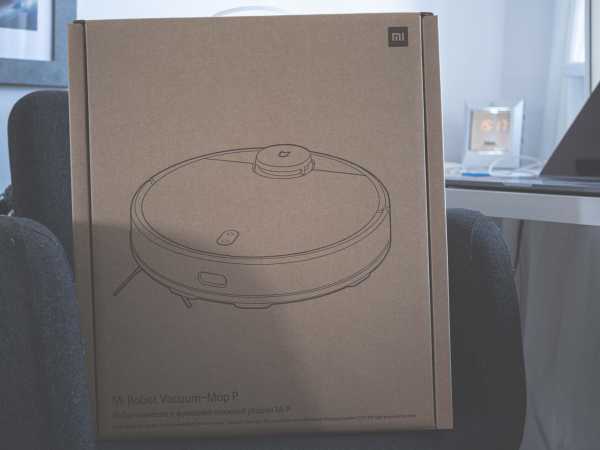
Пылесос и влажная уборка
Перед первой уборкой стоит немного подготовить квартиру, чтобы процесс уборки был более тщательным. Во время эпидемии пылесос работает в несколько иных условиях, чем те, для которых он создавался, ведь домочадцы все время находятся (или, по крайней мере, должны быть) дома.Однако стоит поставить, например, стулья на стол перед уборкой пылесосом или мытьем полов, чтобы наш пылесос мог точнее всасывать пыль и грязь. Конечно, это не обязательно, но мы рекомендуем это сделать. Также стоит проверить, можете ли вы немного «ухватиться» за наши кабели, потому что за две недели тестирования однажды случилось так, что кабель под телевизором вырвал из пылесоса свою щетку, которая потом перестала крутиться, и сам пылесос этого не заметил.
Во время первой уборки пылесос создает карту нашего помещения.В начале карта непрерывная, а потом мы сами разбиваем ее на комнаты (это очень просто). Он нам понадобится, когда мы планируем, чтобы он убирал отдельно, например, кухню или прихожую, которые обычно загрязняются быстрее и больше, чем другие помещения. Xiaom и могут похвастаться тем, что Mi Robot Vacuum Mop Pro оснащен 12 различными датчиками, а за навигацию отвечает система LDS с использованием лазера.
Если мы не купим специальный бак только для воды, наш пылесос не сможет работать в режиме только мытья полов.Такого контейнера пока нет в наличии в официальном магазине Xiaomi . Таким образом, мы можем использовать режим пылесоса и мытья полов. Недостатком этой операции является то, что вода в баке заканчивается довольно быстро и ее необходимо доливать во время мытья полов. Бывает через несколько десятков квадратных метров (точно не знаю сколько). Так что если кто-то покупает этот пылесос в основном как автономную швабру для большого дома или квартиры, то ему обязательно стоит поискать этот контейнер только для воды в китайских магазинах.
Пылесос работает без основной щетки и хорошо собирает волосы с пола. Волосы наматываются на основную щетку во время чистки и потом их трудно удалить. Важно, что когда мы наливаем воду в пылесос, она не смачивает пол под собой, когда пол стоит, т.е. емкость сразу снимать не нужно (хотя сам пылесос это подсказывает).
Приложение и интеграция с Google Assistant.
Приложение Xiaomi Home — одно из самых больших преимуществ домашних гаджетов Xiaomi .В одном приложении мы можем управлять освещением, камерами, датчиками и нашим автономным пылесосом.
В приложении мы можем запустить наш пылесос (также удаленно), установив режим его работы и площадь, которую нужно очистить. В случае мытья полов у нас есть три уровня «полива» швабры. Есть 4 режима уборки: от бесшумного до турбо. Программа также включает «живой» предварительный просмотр самой уборки и ее времени. Также у нас есть удаленный доступ к информации о заряде батареи.
Дополнительные настройки включают планирование уборки (уже полностью автономное, когда нас нет дома), редактирование карты, заход в зоны, недоступные для пылесоса, и возможность удаленного управления (прям как игрушка).
Приложение также включает в себя возможность изменения языка команд, произносимых пылесосом, и регулировки их громкости.
Сам пылесос также можно запускать и парковать с помощью команд Google Assistant (доступно только три команды).Существует также возможность сопряжения пылесоса с кнопкой Mi Wireless Switch . Жаль, что в случае с командами для Google Assistant мы не можем заказать уборку, например, только кухни.

Резюме – пригодность, качество уборки пылесосом и мытья полов
Вероятно, лучшая рекомендация для автономного пылесоса Xiaomi — это то, что после 2 недель тестирования я решил его купить.В чем его главное преимущество? Просто в квартире намного чище не только в выходные, но и каждый день. Изоляция, связанная с эпидемией, не способствует «нормальным» испытаниям автономных пылесосов, ведь лучше всего они работают в одиночестве, когда жильцы их не тревожат. Но даже в таких нештатных условиях быстрое прохождение Mi Robot Vacuum Mop Pro , например, через кухню, делает пол намного чище, а пыли и ворса гораздо меньше. Конечно, есть места, где автономный пылесос не справляется — обычно это углы комнат, но качество его уборки я оцениваю на 4 или 5.Если у кого-то требования выше, ничто не мешает запрограммировать пылесос на дополнительный, второй проход.
Жаль, что Xiaomi не предусматривает в комплекте резервуар для воды для опции мытья полов - непонятно, с чем связано такое отсутствие.
Пылесос Xiaomi намного дешевле солидных конкурентов, поэтому может быть неплохой идеей для людей, давно мечтающих о пылесосе-автомат, но 3-4 тысячи. PLN – это так называемыйценовой перегиб.
90 100
90 102 90 103 Дешевле, чем у конкурентов 90 104- Малый резервуар для воды
- Щетка для сбора волос
- Иногда (к счастью, редко) кабели выигрывают у пылесоса .
- Требуется только бак для воды
- Очень упрощенная интеграция с Google Assistant (вероятно только 3 голосовые подсказки)
- Некоторые сообщения о состоянии приложения плохо подготовлены — отображается «null».
- Для тех, кто хочет чистоты в доме
- Для любителей гаджетов
- Для тех, у кого пол не загроможден
- Для людей с аллергией на пыль
- Для очень экономичных моделей
- Для тех, кто боится технологий
PS: Мы тестировали робота в квартире, поэтому обслуживание этажа не проверяли.

Робот-пылесос Mi Robot Белый
Mi Robot Vacuum-MopVisual Navigation Edition
Заметное улучшение чистоты
Динамическая навигация по местности и картографирование. Всасывание 2500 Па. Контейнер для пыли 600 мл. Умный резервуар для воды.
Систематическая очистка шаг за шагом.
Интеллектуальное использование нанесенного на карту маршрута обеспечивает наилучшие результаты.
Новая система навигации, основанная на визуализации, быстром распознавании домашней обстановки.Оснащен системой быстрой навигации. визуальное, которое помогает записывать информацию о координатах, выявлять сложные пространственные функции. Создание карты быстрее и больше более точным.
Визуальное картографирование в реальном времени.
Профессиональный датчик технического зрения OV имитирует алгоритм нейронной сетки, поэтому новые данные датчика обновляются до 50 раз в секунду. Второй. Динамическая выборка информации позволяет создавать более точные и эргономичные карты.
-
![]()
Боковой сканер
-
![]()
Зрение
-
![]()
Распознавание границ
Точная визуализация.
Более эффективная очистка.
Визуальная навигация поддерживается двумя гироскопами, оптическими датчиками и интеллектуальным управлением ресурсами ИИ. Комплексное исследование местности.
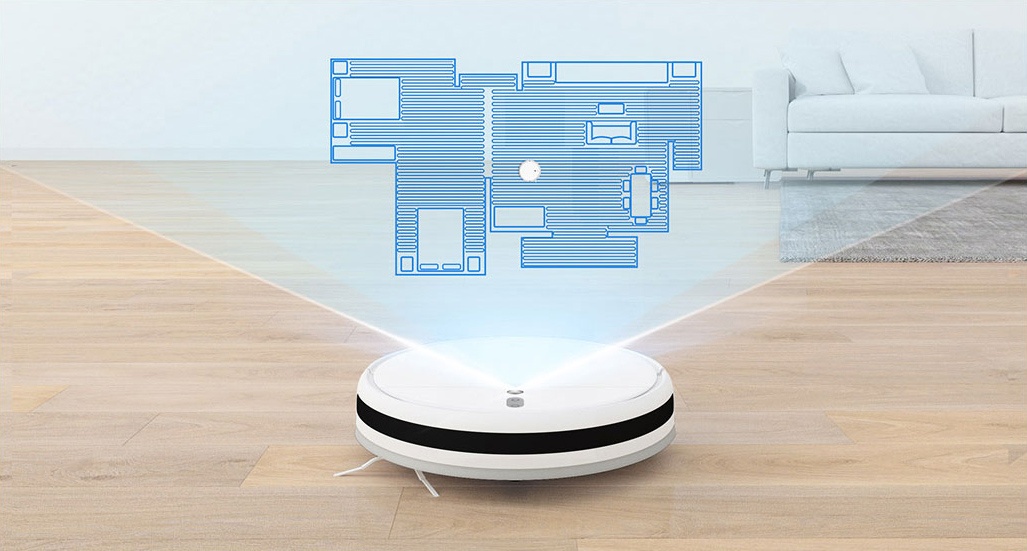
Точная визуальная навигация.
Не повторяет промывку чистых секторов.
Собранная информация о координатах и интеллектуальное планирование пути обеспечивают наиболее точное картографирование местности. С пылесосом Mi Robot Vaccum Mop 1C у вас есть возможность установить виртуальную стену, с помощью которой робот будет автоматически обходить выбранные участки.
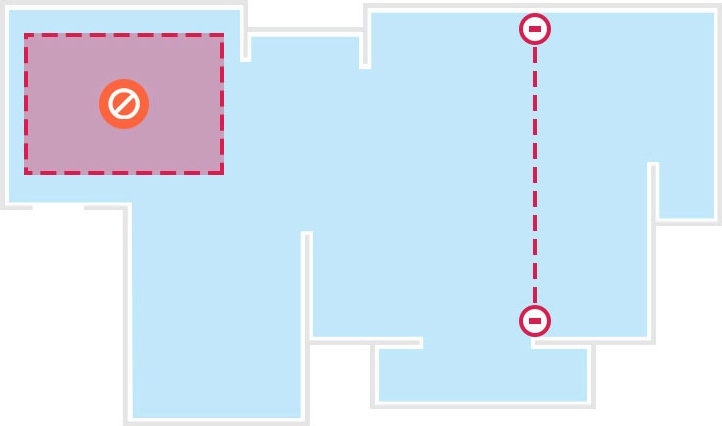
Настройки виртуальной стены
Очистите критические зоны. Индивидуальная уборка полов.
Приложение позволяет точно задать зону мойки и/или уборки пылесосом. Более эффективная очистка в обход указанного пользователем зоны.
* Для выбора и настройки карты помещения откройте режим сохранения карты в дополнительных настройках приложения Mi Home.
Алгоритм VSLAM + четырехъядерный процессор. Интеллектуальная, самоадаптирующаяся.
Профессиональный четырехъядерный процессор Cortex™ A7 с алгоритмом VSLAM. Интеллектуальное выравнивание времени робота real позволяет максимально эргономично использовать запланированный путь.
Автоматически управляемый интеллектуальный резервуар для воды.Точный контроль воды. Функция влажной уборки.
Пылесос оснащен интеллектуально управляемым резервуаром для воды объемом 200 мл, который автоматически регулирует количество используемой воды. промывочная вода. Полный осмотр, течи нет.

3-х ступенчатая регулировка притока воды.
Адаптация к различным видам уборки.
Для лучшего результата уборки пылесос оснащен 3 уровнями коррекции воды. Удобно регулировать количество воды в зависимости от типа тротуар.Удобное управление с помощью мобильного приложения.
Высокая производительность
Для сильно загрязненных поверхностей
Средняя дальность действия
Идеально подходит для ежедневной уборки
Низкий расход воды
Идеально подходит для очистки влажных поверхностей.
Мощность всасывания до 2500 Па.
Легко подметает любую поверхность.
Качественный японский бесщеточный двигатель с постоянной высокой мощностью всасывания. Мгновенно удаляет микробы и пыль с любых, даже минимальный зазор в полу.

Присоска + большой пылесборник + усиленная основная щетка. Эффективная очистка пятен, более сильное удаление пыли.
Он плотно прилегает к полу, что позволяет тщательно и легко очищать поверхности.

Чистая сила. Он легко справляется со многими видами загрязнений.
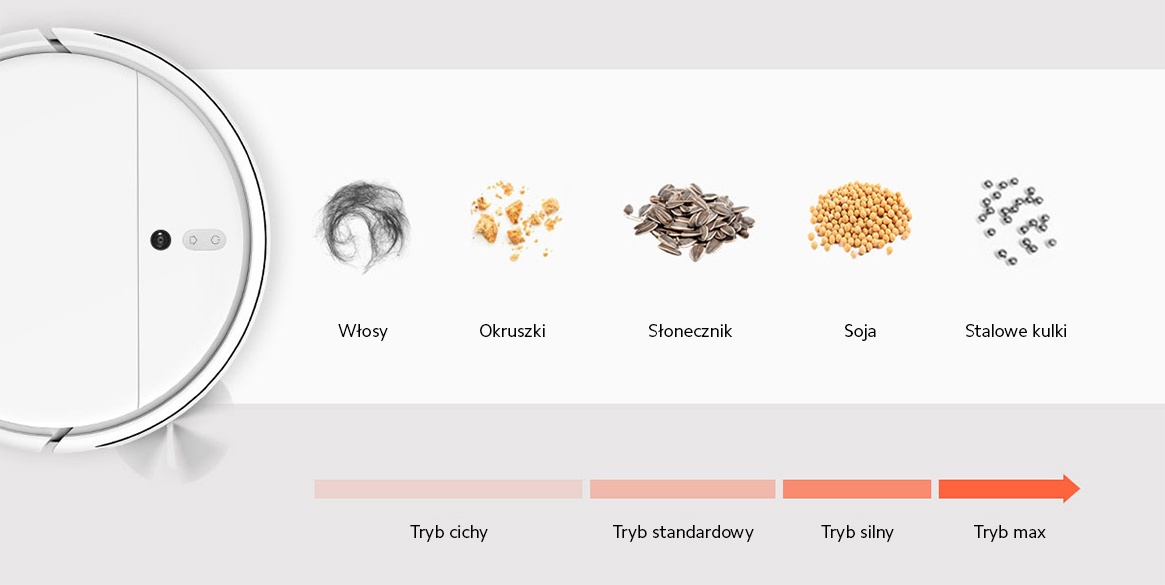
Автоматическая загрузка, сканирование точек останова.
Даже самый большой дом будет убран.
Автоматическая зарядка до 80% емкости аккумулятора, когда аккумулятору требуется зарядка, он автоматически останавливается и возвращается на зарядную станцию док-станция/зарядная подставка.
Двойная гироскопическая навигация.
Постоянно обновляемая информация об угле наклона в сочетании с оптическим датчиком потока и дополнительными датчиками грунта обеспечивают более полная информация.

Полный обзор с 15 прецизионными датчиками.
Лучшая адаптация к сложным домашним маршрутам. Пылесос, оснащенный 15 отдельными высокоточными датчиками, обеспечивает идеальную уборку. приспособленность к земле.Автоматическое обнаружение препятствий предотвращает падение.
90 110Оптическая калибровка рабочего пути в нижней части устройства проста и точна.
90 1137 передних инфракрасных датчиков. Расстояние распознавания в пределах 20см.
90 116Датчик падения. Пылесос интеллектуально реагирует на капли, разворачиваясь и удаляясь из опасной зоны.
Возможно преодоление препятствий высотой до 20 мм.
Легко преодолевает пороги и легко едет по ковру.

Голосовой вызов.
График работы на последующие дни.
* Функция Xiaomi Voice Link доступна только с динамиками и шлюзом Xiaomi.
Mijia, бренд смарт-устройств, принадлежащий Xiaomi, чьи ведет видение технологии, доступной каждому и в каждом доме.
Благодаря искусственному интеллекту, Технологии IoT и передовые базовые технологии, мы полностью посвятили себя созданию каждого продукт, предлагающий интеллектуальный образ жизни в каждом доме.
Натуральный, ненарушенный, лаконичный а также Концепция дизайна продукции, ориентированная на человека, завоевала более 400 отечественных и зарубежных премий в области дизайна, создавая настоящее искусство на наших глазах.
Продукты подлежат самым строгим контроль качества Xiaomi, а благодаря разумному управлению технологиями и эстетикой они поддерживают разумные цены, чтобы интеллектуальные технологии были доступны каждому под рукой.
.Xiaomi Wi-Fi Range Extender PRO WIFI Усилитель сигнала FV23% - Xiaomi - Компьютерные аксессуары Быстрая доставка
Xiaomi Wi-Fi Range Extender PRO WIFI Усилитель сигнала FV23%
Код производителя: DVB4235GL
ЦВЕТ: ЧЕРНЫЙ - ЧЕРНЫЙ
ВОЗВРАТ ПРОДУКТА ПОТРЕБИТЕЛЕМ
Сигнал Wi-Fi Easy Extension
Xiaomi Mi Wi-Fi Range Extender позволяет легко увеличить радиус действия вашего сетевого сигнала.Поместите устройство рядом с маршрутизатором, включите питание и подождите, пока не замигает желтый индикатор. Отсканируйте QR-код , чтобы установить приложение, и следуйте инструкциям по добавлению устройства. Сопряжение завершено, когда индикатор становится синим. Теперь все, что вам нужно сделать, это подключить Wi-Fi Repeater в месте с лучшим качеством сигнала Wi-Fi, без необходимости перенастраивать устройство.
В доме нет слепых зон
Mi Wi-Fi Range Extender Pro подключается к роутеру по беспроводной сети, расширяя и усиливая мощность сигнала Wi-Fi в каждом уголке дома, даже в труднодоступных местах, таких как ванные комнаты, балконы, спальни.Это обеспечивает увеличенный диапазон надежного и быстрого интернета для таких устройств, как ноутбуки, планшеты, смартфоны, игровые приставки и смарт-телевизоры.
Подключение до 16 устройств
Несмотря на свои небольшие размеры, Mi Wi-Fi Range Extender Pro обеспечивает возможность подключения до 16 устройств, таких как ноутбуки, смартфоны и т. д.
Загрузите приложение Mi Home и найдите лучшее местоположение
Для лучшего сильного и стабильного сигнала Wi-Fi, Mi Wi-Fi Repeater Pro должен быть размещен между маршрутизатором и мертвой зоной, это можно проверить с помощью приложения Mi Home.
Спецификация
| В упаковке | оригинальная упаковка комплект инструкций на иностранном языке | 90 103 90 104 90 105 90 106 90 107 Категория 90 108 Описание | 90 103 90 112 90 105 90 106Частота | 2,4 ГГц | ||
|---|---|---|---|---|---|---|
| Скорость передачи | 300 Мбит/с | |||||
| Рабочий стандарт | Wi-Fi 4 (802.11б/г/н) | |||||
| Вес | 50 г | |||||
| Снабжение | 100–240 В / 0,35 А | |||||
| Дополнительная информация: |
|
Товар, который мы продаем:
- Товар после возврата потребителю – незапечатанная упаковка
- Физически доступен на нашем складе в Польше!
- Упакован в заводскую упаковку.
- Имеет сертификат CE
- Покрывается 24-месячной потребительской гарантией реализовано в нашем сервисе
- Продается по счету-фактуре 23% НДС (или фискальному чеку)





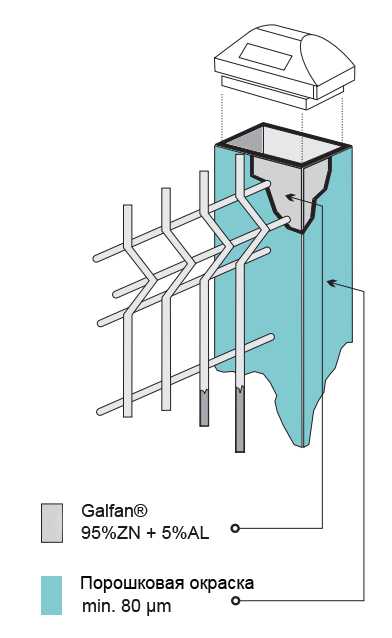










 Вызов дизайнера:
Вызов дизайнера:




